1、如图将软件打开,选择mp3
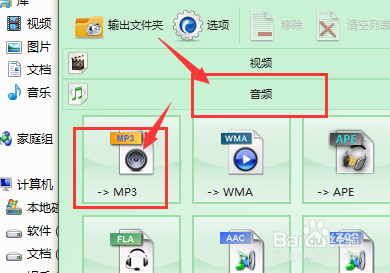
2、点击右侧的文件添加属性,选择文件插入

3、文件打开后,选择输出配置属性栏,选择一个质量品质

4、在剪辑设置中,还可以对文件进行裁剪等编辑

5、确定后,开始转换,等待文件导出

6、导出成功后,可以点击文件夹快速进入到导出文件中。
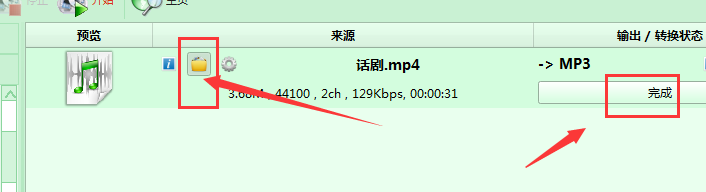
7、如图导出的音频文件。

时间:2024-10-11 19:20:27
1、如图将软件打开,选择mp3
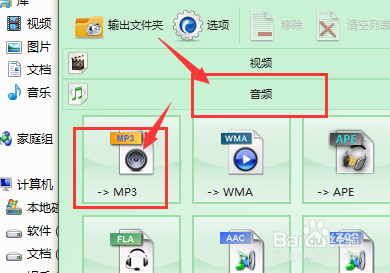
2、点击右侧的文件添加属性,选择文件插入

3、文件打开后,选择输出配置属性栏,选择一个质量品质

4、在剪辑设置中,还可以对文件进行裁剪等编辑

5、确定后,开始转换,等待文件导出

6、导出成功后,可以点击文件夹快速进入到导出文件中。
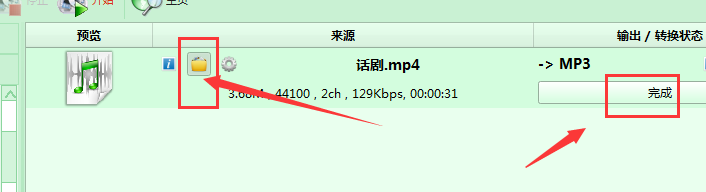
7、如图导出的音频文件。

